Нынешние смартфоны, в отличие от уже устаревших телефонов с маленьким экраном, не имеют физических органов управления, за исключением клавиши питания и «качельки» громкости. Взамен им пришли сенсорные. По задумке производителей, таким образом освобождается львиная доля пространства на экране, и это действительно так. Но есть у решения и ряд недостатков, из-за чего многие пользователи интересуются, как убрать кнопку навигации в Honor и Huawei.
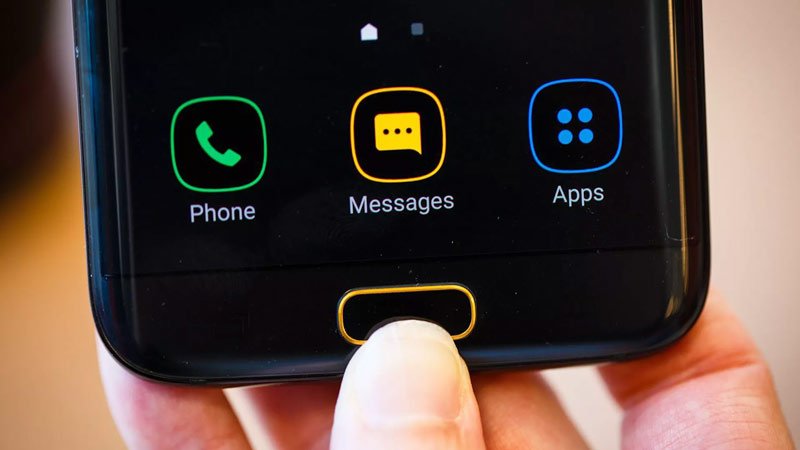
Основные функции кнопки «Домой»
На экране, ввиду отсутствия физических кнопок, есть сенсорные, то есть управляются они через соответствующую панель. Когда пользователь запускает приложение, экранные клавиши «прячутся», за счет чего расширяется видимая область. Мало того, что дисплеи сейчас сами по себе огромные, такое решение дает еще больше свободного пространства.
Однако, без минусов не обошлось. Если пользователь делает случайный свайп по экрану, появляются экранные кнопки, и они отвлекают от просмотра кино или игры.
В телефонах Хуавей и Хонор (начиная с 9-й модели) предусмотрена стандартная виртуальная панель управления, куда входят три значка: «Домой», «Назад» и «Запущенные приложения». Помимо них на экране может быть так называемая кнопка навигации, имеющая вид кружка. Это один единственный джойстик, способный заменить собой сенсорную панель, так как в нем объединены все функции. Для большего удобства пользователей системы Андроид, навигационную кнопку можно переместить в любую точку экрана.
Гаджеты, работающие на ОС Android 9 и выше, имеют дополненную систему управления – с помощью физической и сенсорной клавиш. К примеру, телефоны Honor 10 и Huawei P20 способны воспринимать отпечаток пальца, которого достаточно для переключения между запущенными программами, их сворачивания или выхода на рабочий стол системы.
Как убрать кнопку с экрана
Функция и вовсе может быть отключена, все зависит от параметров аппарата. Если же сенсорные органы управления отвлекают, убрать кнопку Домой с экрана можно двумя способами: зайдя в «Настройки» или используя сторонние приложения.
Через настройки
С помощью этого метода нижняя сенсорная панель просто будет скрыта. Полностью удалить ее возможности нет, так как после этого не останется каких-либо органов управления мобильным устройством.
Отключить кнопку можно следуя этой инструкции (на примере смартфона Honor 9):
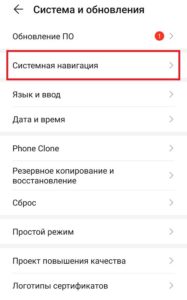
- Зайти в «Настройки» (значок шестеренки). Или же нажать соответствующую иконку, открыв шторку уведомлений.
- Выбрать раздел «Система», затем «Системная навигация».
- Открыть «Настройки», и перевести тумблер напротив пункта «Панель навигации» в неактивное состояние (если функция включена – подсвечивается синим).
Проделав эти действия, на сенсорной панели отобразится дополнительный значок в виде стрелки вниз, тапом по которому она будет прятаться. Чтобы сенсорная панель появилась снова, достаточно сделать свайп вверх из нижней области дисплея. Если свайпать по другим частям экрана – ничего не произойдет, то есть можно смело погружаться в тот же игровой процесс или работу.
Надо понимать, что ОС регулярно получает обновления, вместе с которыми переименовываются определенные пункты меню. Найти раздел «Системная навигация» можно при помощи поисковой строки. А если его вовсе нет, придется прибегать к помощи сторонних утилит.
Через Activity Launcher
Чтобы скрыть навигационные клавиши этим методом, в первую очередь надо зайти в магазин Google под названием Play Market и скачать оттуда приложение Activity Launcher. Установив и запустив утилиту, надо дать ей запрашиваемые разрешения и отказаться от ответственности. Учтите, что любое вмешательство в ОС, не предусматриваемое производителем, может сказаться на работоспособности смартфона.
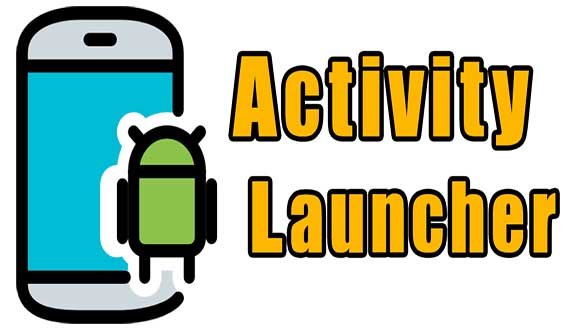
Если принято решение убрать сенсорные кнопки через программу, порядок таков:
- Запустив утилиту, жмут кнопку «Последние действия». Всплывет окно с разными пунктами, где нужный называется «Все действия».
- Пойдет загрузка, по завершении которой откроется список. Там надо найти и тапнуть по «Настройки».
- Затем открывают пункт «Панель навигации».
- Откроется еще одно меню, где остается переместить тумблер в другое положение.
Как и в случае со способом через «Настройки», при помощи Activity Launcher тоже можно скрыть навигационную панель. Точнее, на ней появится еще один значок (стрелка, направленная вниз). Чтобы сенсорные клавиши отобразились вновь, достаточно сделать короткий свайп по дисплею снизу-вверх, причем именно в той области, где они расположены.
Как установить кнопку обратно
Также просто, как и убрать. Достаточно действовать в обратном порядке:
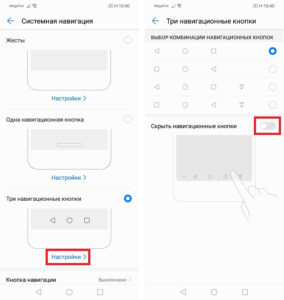
- «Настройки».
- «Система».
- «Системная навигация».
- Еще раз «Настройки».
- Перевести ползунок напротив пункта «Панель навигации».
Сенсорные кнопки навигации взамен физических – хорошее решение, с которым удалось расширить свободное пространство экрана. Но некоторым пользователям они мешают, например, когда играешь или работаешь в графическом редакторе. Благо, на смартфонах Honor и Huawei их можно скрыть, причем системными средствами, и они больше не появятся в самый неподходящий момент.




